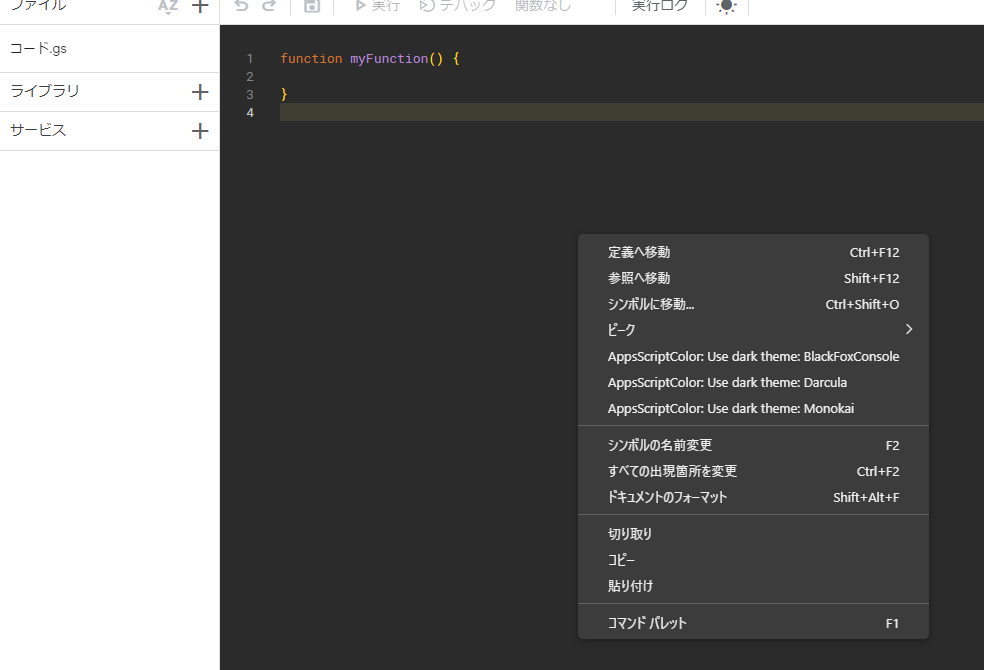スクリプトエディタは、背景色は白、文字色は黒、というのがデフォルトですが、見た目にメリハリがなかったり、白背景は明るくて長時間作業をすると目が疲れてしまったりという事があるかと思います。
そこで今回は、スクリプトエディタの背景色や文字色を簡単に変更する方法をご紹介します。
【追記】スクリプトエディタの色の変更方法が変わったようです。
2023年現在、
スクリプトエディタ上で右クリック
→AppsScriptColor: Use dark theme:●●●●
から変更できるようです。
※以下は、過去のスクリプトエディタに関する記事です。
スクリプトエディタの背景色、文字色を変える
それではスクリプトエディタの背景色や文字色の変更方法についてですが、「AppsScript Color」というchromeの拡張機能を下記URLより入れるだけで、簡単に変更する事ができます。
こちらは下記の、chromeウェブストアからも探す事ができます。
この拡張機能をchromeに追加すると、スクリプトエディタ上にに「Colors」という項目が追加されます。
選べる色について軽くご紹介しますと、まず1つ目は「Default」という背景色は白、文字色は黒、というデフォルトの画面、
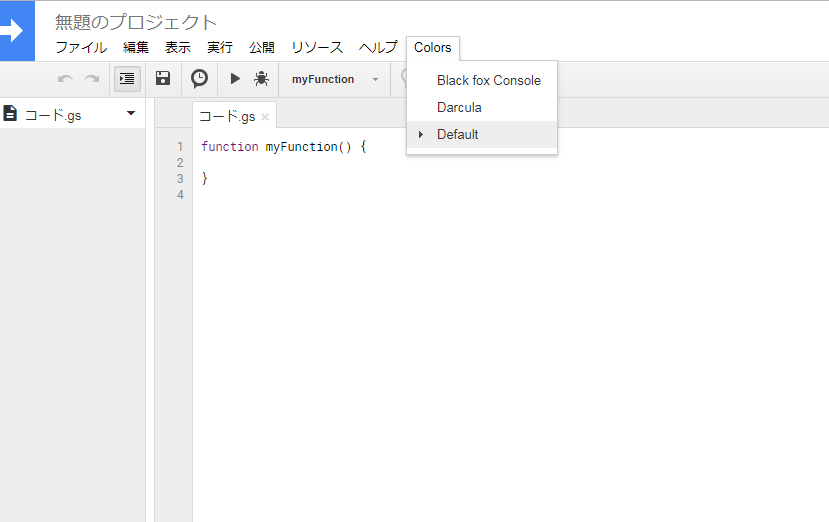
Default
2つ目は「Darcula」という、ちょっと怪しげな(笑)名前の背景色が暗め画面、
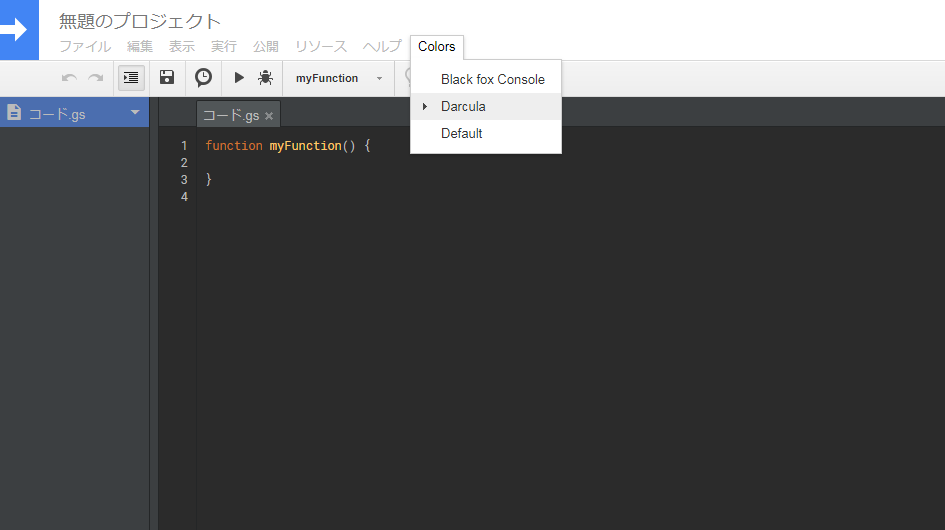
Darcula
最後に「Black fox Console」という背景色が黒い画面の、3種類からスクリプトエディタの色を手軽に選べるようになります。
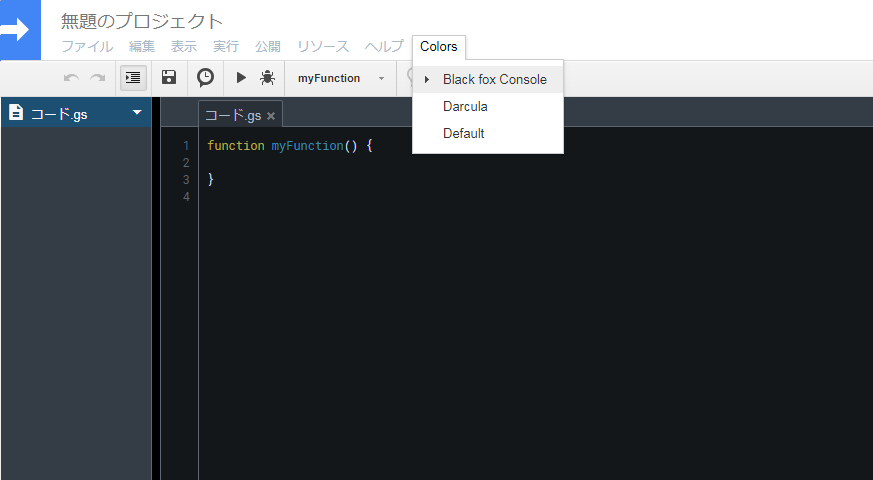
Black fox Console
背景色が暗い方が目が疲れないですし、スクリプト内のコードの役割を自動で色分けしてくれますので、とても見やすくなります。
個人的な意見としては、正直、Excel VBAのVBEの色を変えた状態の方が色が鮮やかかつ、はっきりしていて見やすいとは思っているのですが(苦笑)、それでもデフォルトの状態よりははるかに見やすくなるのでオススメです。
私は普段は「Black fox Console」にしている事が多く、たまに気分を変えるために「Darcula」にする事もありますが、「Default」に戻ることはほぼありません(笑)
なんとなく暗い方が雰囲気があって良いですしね(笑)